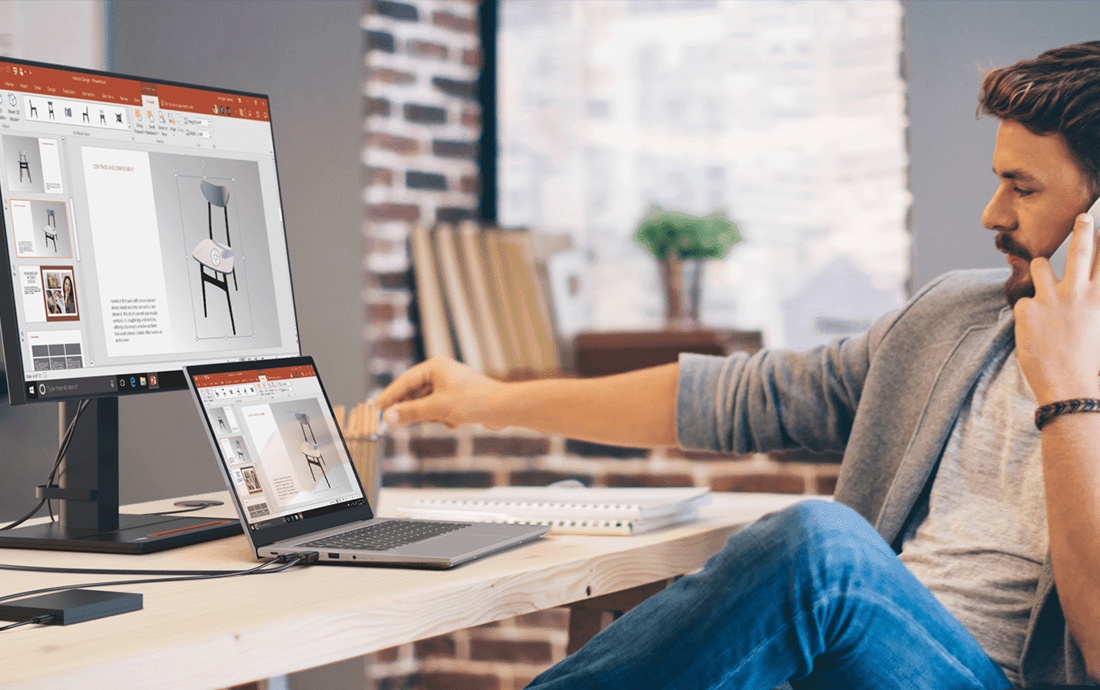Погладить единорога, приручить дракона, покорить планету и спасти человечество от орд зомби — кто сказал, что тебе это не под силу? Открой путь в новые миры с удивительными возможностями Lenovo Explorer. Шлем виртуальной реальности — вещь из будущего, в которой реализована масса инноваций. Чтобы ими воспользоваться, достаточно правильно подключить его.
Подготовка — залог успеха
Не нужно быть Нострадамусом или гадать на кофейной гуще, чтобы понять, «потянет» ли твой ПК работу с виртуальной реальностью (VR). Узнать, стоит ли обновить софт или «железо», поможет программа Windows Mixer Reality Check.
Самое быстрое подключение по эту сторону… реальности
Если в компьютере или ноутбуке установлена ОС Windows 10 Full Creators update, подключение займет не более 15 минут.
3… 2… 1… Поехали!
Ценители простых и понятных решений, ликуйте! Покорять башню из стульев с перфоратором в руках, чтобы установить под потолок несколько датчиков, вам не придется.
Единственные проводные порты, нужные для подключения VR-шлема — HDMI и USB 3.0. Они должны быть пределах 30 см друг от друга, чтобы хватило длины Y-разветвления шнура.
 HDMI отвечает за передачу аудио и видео, USB 3.0 «питает» шлем и передает данные inside-out трекеров. С первым подключением установятся драйверы. А дальше Mixed Reality «найдет» тебя сама — при следующих погружениях в мир невероятных приключений VR-система будет запускаться автоматически.
HDMI отвечает за передачу аудио и видео, USB 3.0 «питает» шлем и передает данные inside-out трекеров. С первым подключением установятся драйверы. А дальше Mixed Reality «найдет» тебя сама — при следующих погружениях в мир невероятных приключений VR-система будет запускаться автоматически.
Хочешь «прыгать, валяться и брыкаться»? Выбирай активный режим использования VR-шлема. Для этого очерти границы — просто направь Lenovo Explorer камерами на экран ПК или ноутбука и, держа его в таком положении, обозначь рамки. Линия может ограничивать участок произвольной формы (площадью более 3 кв. м), но обязательно должна быть замкнутой.
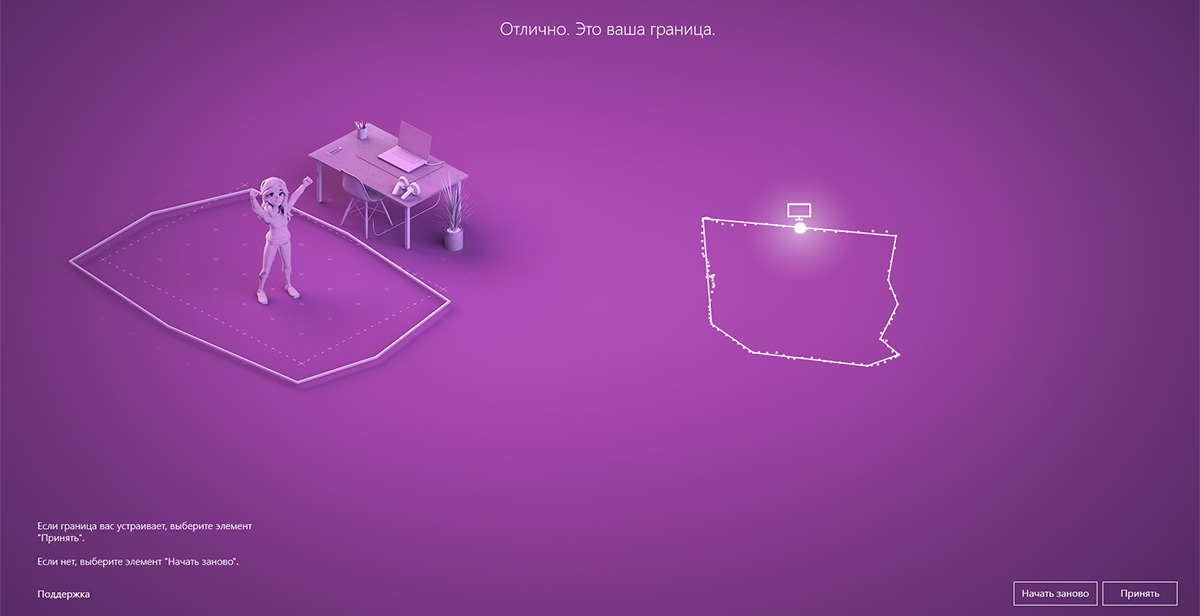 Для просмотра видео или работы с документами в Mixed Reality есть режим «сидячего и стоячего положения». При выборе этой опции границы очерчивать не нужно. Система будет отслеживать движения головы и манипуляторов, но не перемещение пользователя в пространстве.
Для просмотра видео или работы с документами в Mixed Reality есть режим «сидячего и стоячего положения». При выборе этой опции границы очерчивать не нужно. Система будет отслеживать движения головы и манипуляторов, но не перемещение пользователя в пространстве.
Красться со шлемом в потемках не стоит. Настраивай его при свете. Плохое освещение может затруднить определение границ, но после настройки полумрак уже не станет помехой в сражениях и путешествиях.
Если изображение в шлеме кажется нечетким, или ты чувствуешь, что глаза необычно напряжены, попробуй изменить межзрачковое расстояние. Для этого нужно нажать «Пуск», выбрать «Настройки Windows», затем «Смешанная реальность». И в пункте «Отображение гарнитуры» изменить параметр «Калибровка».
 Все в твоих руках
Все в твоих руках
Мышь, геймпад или манипуляторы — какой способ управления выбрать? Подойдет любой, но «родные» контроллеры, естественно, создадут гораздо более реалистичный эффект. Они подключаются через Bluetooth 4.0+.
На ноутбуках, способных запустить Windows Mixed Reality, он есть практически всегда, а вот при запуске на ПК стоит запастись Bluetooth-адаптером. Если хочешь подключить любимые наушники — разъем 3,5 jack тебе в помощь!
 Контроллеры работают на «пальчиковых» батарейках (формат АА). Их очень легко найти, а заменить — еще проще. Но почему же не аккумуляторы?
Контроллеры работают на «пальчиковых» батарейках (формат АА). Их очень легко найти, а заменить — еще проще. Но почему же не аккумуляторы?
Представь, ты держишь скальпель и проводишь мегасложную VR-операцию или вот-вот наберешь код, чтобы выбраться из смертельной западни, счет идет на секунды и вдруг… у тебя «отваливаются руки». Вот тут ты и оценишь батарейки! Замена батареек занимает несколько секунд. Действуй без промедления!
Чтобы подключить манипуляторы, в меню «Параметры» выбери «Bluetooth и другие устройства», нажми плюс. После этого сними крышку отсека батареек и нажми маленькую кнопку внизу, возле петелек. В поиске устройств появится «Controller Left» или «Controller Right». Для подключения второго просто повтори процесс.
 В твоем распоряжении на контроллерах Lenovo Explorer — четыре кнопки, тач-панель с распознаванием нажатий по краям и аналоговый стик. Понять, как со всем этим «богатством» управляться, поможет сама система. Во время интерактивного обучения Windows Mixed Reality объяснит, как использовать все кнопки. Обучающий модуль можно запускать отдельно — это ускоряет интеграцию новичков.
В твоем распоряжении на контроллерах Lenovo Explorer — четыре кнопки, тач-панель с распознаванием нажатий по краям и аналоговый стик. Понять, как со всем этим «богатством» управляться, поможет сама система. Во время интерактивного обучения Windows Mixed Reality объяснит, как использовать все кнопки. Обучающий модуль можно запускать отдельно — это ускоряет интеграцию новичков.
Лайфхаки на все случаи VR
Пригласи друга
Представь, ты — лыжник, и на всей скорости летишь по склону, проносишься по ледяным гротам, ловко лавируешь между падающими валунами, пушистыми соснами и выпрыгивающими из ниоткуда оленями. Но внезапный орел буквально сбивает тебя с ног. Когда это происходит впервые, важно, чтобы рядом был тот, кто словит тебя.
Закрепи все
Чтобы провода не обмотались вокруг шеи, надежно закрепи их. На ободе шлема для этого предусмотрен фиксатор. Устанавливать его нужно, когда оптика в поднятом положении, иначе натяжение кабелей будет мешать ее откидывать. А тянуть за провод не стоит.
Скачай больше приложений
Для работы шлема со Steam VR нужно установить приложение. Нажатие стика запускает меню настроек, где в программе можно откорректировать рост пользователя, если уровень поля зрения слишком низкий или высокий.
Учти, что не все разработчики приложений хорошо оптимизировали свой контент. Так, некоторые программі могут «путать» левую и правую «руки». Однако пользуясь Lenovo Explorer, ты сможешь исправить это одновременным нажатием стиков.
 Находи новое «золото»
Находи новое «золото»
«Копать» новые возможности и опции в мире VR ты сможешь бесконечно. Число разработок с поддержкой Mixed Reality постоянно растет. Но даже если в VR-приложении не указана поддержка WMR, оно вполне может запуститься. Покупая приложения, учти, что в Steam они могут быть дешевле, чем в Microsoft Store, кроме того, на них частенько бывают скидки.
Начни покорять виртуальную реальность с Lenovo Explorer. Двигайся бесконечно вперед, к новым ощущениям и эмоциям!